Comment réinitialiser un iPhone aux paramètres d'usine avec ou sans mot de passe
Cet article explique comment réaliser une réinitialisation d'usine sur un iPhone Dans diverses situations, il s'agit d'une action essentielle pour les utilisateurs iOS. C'est une solution simple pour résoudre les problèmes logiciels, préparer votre appareil pour un nouveau propriétaire ou protéger vos informations personnelles. Cependant, vous devez choisir la bonne méthode pour effectuer cette opération. Sinon, vous ne pourrez pas réinitialiser votre appareil. Si vous êtes prêt, commençons l'expérience.

Dans cet article:
- Partie 1 : Ce que signifie la réinitialisation d'usine de l'iPhone
- Partie 2 : Avant la réinitialisation d'usine de l'iPhone
- Partie 3 : Option ultime pour réinitialiser l'iPhone aux paramètres d'usine
- Partie 4 : Comment réinitialiser l'iPhone aux paramètres d'usine dans les paramètres
- Partie 5 : Comment réinitialiser un iPhone aux paramètres d'usine avec un verrouillage de sécurité
- Partie 6 : Comment réinitialiser un iPhone aux paramètres d'usine via Localiser mon
- Partie 7 : Comment réinitialiser un iPhone aux paramètres d'usine avec iTunes/Finder
Partie 1 : Ce que signifie la réinitialisation d'usine de l'iPhone
Comme son nom l'indique, la réinitialisation d'usine restaure l'appareil à son état d'usine. Que se passe-t-il si vous réinitialisez votre iPhone ? Toutes vos données seront effacées et les réglages modifiés seront supprimés. Cela peut effacer vos photos, vidéos, comptes, e-mails, contacts, journaux d'appels, SMS, iMessage, etc. Après la réinitialisation, votre iPhone redémarrera et affichera l'écran Hello.
Partie 2 : Avant la réinitialisation d'usine de l'iPhone
Comme mentionné précédemment, la réinitialisation d'usine de votre iPhone effacera toutes les données de votre appareil. Il est donc conseillé de sauvegarder votre iPhone sur iCloud ou sur votre ordinateur pour éviter toute perte de données. De plus, il est conseillé de désactiver Localiser et de dissocier votre Apple Watch avant toute opération.
Comment sauvegarder un iPhone sur iCloud

Connectez votre iPhone à une connexion Internet stable.
Ouvrez le Réglages application et appuyez sur votre profil.
Allez à la iCloud tabulation et tapotement Sauvegarde iCloud.
Appuyez sur le Sauvegarder maintenant bouton pour sauvegarder votre iPhone.
Comment sauvegarder un iPhone sur un ordinateur
Connectez votre iPhone à votre ordinateur avec un câble USB.
Exécutez iTunes sur Windows et macOS Mojave ou version antérieure. Exécutez le Finder sur macOS Catalina ou version ultérieure.

Clique le Téléphoner bouton dans iTunes et accédez à Résumé.
Cliquez sur le nom de votre iPhone et accédez à Général dans le Finder.

Sélectionner Cet ordinateur sous le Sauvegardes section.
Sélectionner Sauvegardez toutes les données de votre iPhone sur ce Mac dans le Finder.
Enfin, cliquez sur le Sauvegarder maintenant bouton.
Noter: Si vous souhaitez protéger la sauvegarde de votre iPhone, cochez la case à côté de Chiffrer la sauvegarde locale et laissez un mot de passe.
Comment désactiver Localiser mon iPhone

Exécutez votre Réglages application et appuyez sur votre profil.
Allez à la Trouver mon tabulation et tapotement Trouve mon iphone.
Désactiver Trouve mon iphone.
Lorsque vous y êtes invité, saisissez le mot de passe de votre identifiant Apple pour désactiver Localiser mon iPhone.
Comment dissocier l'Apple Watch de l'iPhone
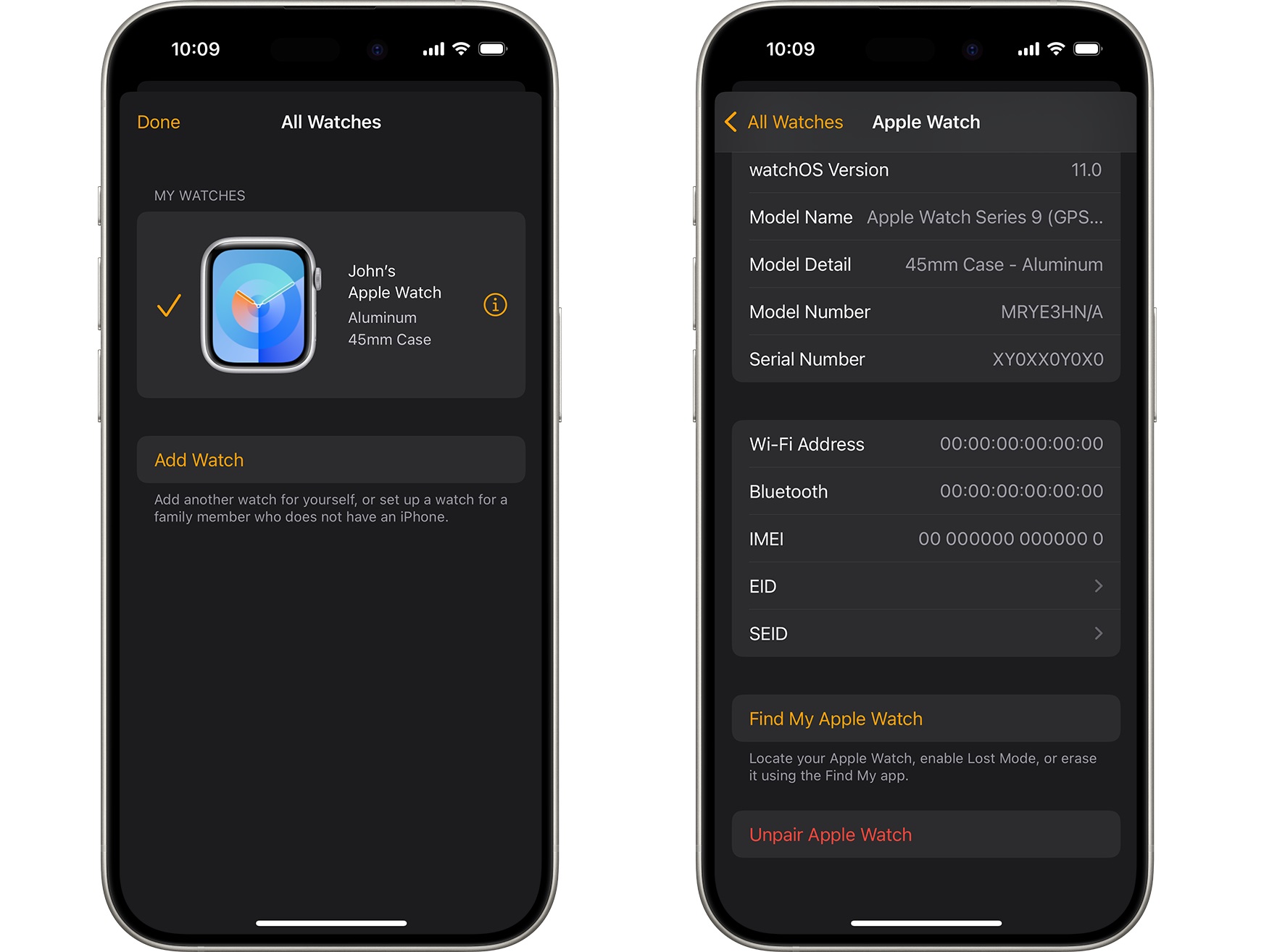
Démarrez l’application Apple Watch sur votre iPhone avant de le réinitialiser aux paramètres d’usine.
Allez à la Ma montre tabulation et tapotement Toutes les montres.
Appuyez sur le Info bouton à côté de votre montre.
Faites défiler vers le bas et appuyez sur le Dissocier l'Apple Watch bouton.
Frapper Dissocier [le nom de votre Apple Watch]Pour les modèles GPS+ Cellular, supprimez votre forfait cellulaire.
Enfin, saisissez votre mot de passe Apple ID et appuyez sur Dissocier encore.
Partie 3 : Option ultime pour réinitialiser l'iPhone aux paramètres d'usine
imyPass iPassGo Il s'agit d'un moyen simple de réinitialiser un iPhone aux paramètres d'usine sans mot de passe Apple. Il permet de contourner le code d'accès de votre iPhone et votre mot de passe Apple lors de la réinitialisation d'usine de votre appareil. De plus, son interface intuitive facilite la navigation, même pour les débutants.

4 000 000+ téléchargements
Réinitialisez un iPhone aux paramètres d'usine en trois étapes faciles.
Ne nécessite pas le code d'accès de votre iPhone ou le mot de passe de votre identifiant Apple.
Disponible dans diverses situations, notamment lorsque votre iPhone est désactivé.
Compatible avec une large gamme de modèles d'iPhone et d'iPad.
Comment réinitialiser votre iPhone aux paramètres d'usine sans mot de passe
Reliez votre iPhone et votre ordinateur
Lancez le meilleur outil de réinitialisation d'usine pour iPhone après l'avoir installé sur votre PC. Il existe une version pour Mac. Choisissez l'option Effacer le mot de passe Mode. Reliez votre iPhone à votre PC avec un câble Lightning. Si vous reliez les deux appareils pour la première fois, appuyez sur Confiance sur votre iPhone pour faire confiance à votre PC.

Vérifiez les informations de votre appareil
Clique le Commencer pour continuer. Une fois les informations de votre appareil chargées, vérifiez chaque entrée. Cliquez sur Commencer pour télécharger le firmware.

Réinitialisation d'usine de l'iPhone
Après le téléchargement, cliquez sur le Ouvrir pour continuer. Lisez l'alerte et confirmez le déverrouillage. Enfin, saisissez 0000 pour garantir le processus. Une fois terminé, fermez le logiciel et déconnectez votre iPhone. Votre iPhone devrait alors démarrer en mode sans échec. Bonjour filtrer.

Partie 4 : Comment réinitialiser l'iPhone aux paramètres d'usine dans les paramètres
La méthode la plus simple pour réinitialiser un iPhone aux paramètres d'usine sans iTunes ni ordinateur est d'utiliser l'application Réglages. Cette méthode nécessite le code d'accès de votre iPhone. De plus, le mot de passe de votre identifiant Apple vous sera demandé si la fonction Localiser mon iPhone est activée.

Ouvrez le Réglages application sur votre iPhone.
Allez à la Général tabulation et tapotement Transférer ou réinitialiser l'iPhone ou Réinitialiser sur les anciennes versions d'iOS.
Choisir Effacer tout le contenu et les paramètres.
Cochez les types de données à supprimer et appuyez sur Continuer.
Saisissez le code d’accès de votre iPhone pour confirmer l’action.
Si Localiser mon iPhone est activé, saisissez le mot de passe de votre identifiant Apple pour commencer la réinitialisation d'usine.
Partie 5 : Comment réinitialiser un iPhone aux paramètres d'usine avec un verrouillage de sécurité
Peut-on réinitialiser un iPhone verrouillé ? Oui, si vous avez mis à jour le logiciel de votre appareil. Depuis iOS 15.2, Apple a introduit l'option « Effacer l'iPhone » sur l'écran de verrouillage de sécurité. Elle vous permet de réinitialiser votre iPhone ou iPad à ses paramètres d'usine à l'aide du mot de passe de votre identifiant Apple. Cette méthode ne nécessite aucun logiciel ni matériel supplémentaire.
Saisissez à plusieurs reprises le mauvais code d’accès jusqu’à ce que l’écran iPhone indisponible s’affiche.
Sur iOS 17 et versions ultérieures

Appuyez sur le Mot de passe oublié bouton dans le coin inférieur droit.
Choisir Démarrer la réinitialisation de l'iPhone.
Saisissez le mot de passe de votre identifiant Apple pour vous déconnecter de votre compte.
Enfin, appuyez sur Effacer l'iphone pour commencer la réinitialisation d'usine sur votre appareil.
Sur iOS 15.2 ou version ultérieure

Appuyez sur le Effacer l'iphone bouton en bas.
Lisez la notification et appuyez sur Effacer l'iphone encore.
Saisissez le mot de passe Apple ID associé pour confirmer votre action.
Partie 6 : Comment réinitialiser un iPhone aux paramètres d'usine via Localiser mon
Localiser est la fonctionnalité d'Apple permettant de suivre les produits Apple via l'identifiant Apple associé. Si vous avez activé Localiser mon iPhone sur votre appareil, vous pouvez réinitialiser votre iPhone aux paramètres d'usine sur le web ou en utilisant un iPhone emprunté.
Comment réinitialiser l'iPhone aux paramètres d'usine en ligne

Aller à www.icloud.com/find dans un navigateur et connectez-vous avec votre identifiant Apple et votre mot de passe.
Abaissez le Tous les dispositifs option et choisissez votre iPhone.
Clique le Effacer cet appareil bouton.
Indiquez votre numéro de téléphone et cliquez sur Continuer.
Enfin, saisissez à nouveau votre mot de passe Apple ID et cliquez sur Effacer.
Comment réinitialiser l'iPhone aux paramètres d'usine sur un iPhone emprunté
Ouvrez l’application Localiser sur l’iPhone emprunté.
Conseil: Vous pouvez le télécharger gratuitement depuis l'App Store.

Allez à la Dispositifs onglet du bas.

Choisissez votre iPhone dans la liste.
Conseil: Si vous ne trouvez pas votre iPhone, appuyez sur le bouton + à côté de Appareils. Choisissez Ajouter un AirTag ou Ajouter un nouvel élément pour détecter votre iPhone. Saisissez ensuite l'identifiant Apple et le mot de passe associés pour ajouter votre appareil.
Appuyez sur la barre d’outils en bas et faites glisser vers le haut pour développer toute la barre d’outils.
Robinet Effacer cet appareilEnsuite, lisez l'alerte et appuyez sur Continuer.

Ajoutez votre numéro de téléphone ou ignorez-le. Appuyez sur Effacer procéder.
Enfin, entrez votre mot de passe Apple ID et appuyez sur Effacer.
Partie 7 : Comment réinitialiser un iPhone aux paramètres d'usine avec iTunes/Finder
Une autre méthode pour réinitialiser un iPhone 13/12/11 ou d'autres modèles sans code consiste à utiliser iTunes ou le Finder. Cette méthode nécessite un ordinateur et un câble USB. Si vous avez activé Localiser mon iPhone, vous devrez tout de même fournir le mot de passe de votre identifiant Apple lors de la configuration de votre iPhone après une réinitialisation d'usine.
Comment réinitialiser un iPhone désactivé aux paramètres d'usine
Connectez votre iPhone à votre ordinateur avec un câble compatible.
Ouvrez la dernière version d’iTunes ou des appareils Apple sur Windows.
Sur macOS Mojave ou une version antérieure, ouvrez iTunes.
Désactivez Localiser mon iPhone.

Sur un iPhone 8 ou version ultérieure
Appuyez et relâchez rapidement le Monter le son bouton.
Appuyez et relâchez rapidement le Baisser le volume bouton.
Appuyez longuement sur le Côté bouton.
Relâchez le bouton jusqu’à ce que l’écran de connexion à l’ordinateur s’affiche.
Sur un iPhone 7/7 Plus
Tenez le Baisser le volume + Côté boutons en même temps.
Relâchez les boutons lorsque l’écran de connexion à l’ordinateur apparaît.
Sur un iPhone 6s ou antérieur
Tenez le Maison + Sommeil/Réveil boutons ensemble.
Lorsque l’écran de connexion à l’ordinateur apparaît, relâchez les boutons.
Une fois qu'iTunes, les appareils Apple ou le Finder détectent votre iPhone en mode de récupération, une boîte de dialogue contextuelle apparaît.

Clique le Restaurer Appuyez sur le bouton dans la boîte de dialogue et suivez les instructions à l'écran pour commencer la réinitialisation d'usine de votre iPhone sans mot de passe.
Noter: Si cela prend plus de 15 minutes et que votre iPhone quitte l’écran de connexion à l’ordinateur, répétez les étapes ci-dessus pour réessayer.
Comment réinitialiser un iPhone accessible aux paramètres d'usine
Ouvrez la dernière version d’iTunes et du Finder, en fonction du système d’exploitation de votre ordinateur.
Connectez votre iPhone à votre ordinateur avec un câble USB. Si un message vous demande le code d'accès de votre iPhone ou l'option « Faire confiance à cet ordinateur », suivez les instructions à l'écran.

Une fois qu'iTunes détecte votre iPhone, cliquez sur le bouton Téléphoner bouton dans le coin supérieur gauche.
Dans le Finder, cliquez sur le nom de votre iPhone dans la barre latérale.
Conseil: Si iTunes ou le Finder ne parvient pas à détecter votre iPhone, vous devez quand même mettre votre appareil en mode sans fil. Mode de récupération.

Allez à la Résumé onglet dans iTunes ou le Général onglet dans le Finder.
Clique le Restaurer l'iphone bouton.
Si Localiser mon iPhone est activé sur votre appareil, saisissez le mot de passe de votre identifiant Apple pour vous déconnecter.
Enfin, cliquez sur le Restaurer Appuyez à nouveau sur le bouton pour confirmer votre action.
Noter: Après la réinitialisation d'usine de votre iPhone, iTunes ou le Finder installera la dernière version d'iOS sur votre appareil. Si vous choisissez de restaurer votre iPhone à partir d'une sauvegarde de votre ordinateur, vous devrez peut-être saisir Mot de passe de sauvegarde iTunes.
Conclusion
Cet article énumère cinq méthodes pour réinitialiser un iPhone aux paramètres d'usine Dans diverses situations, iTunes/Finder vous permet de restaurer un iPhone à son état d'usine depuis un ordinateur en mode de récupération ou en mode standard. Localiser vous permet d'effectuer cette opération à distance. Une option permet de réinitialiser votre iPhone si vous ne le tenez pas en main. Si votre appareil est toujours accessible, l'application Réglages vous permet d'effacer tout le contenu de votre iPhone. Même si vous avez oublié le code d'accès de votre iPhone, vous pouvez l'effacer depuis l'écran de verrouillage de sécurité après la mise à jour vers la dernière version d'iOS. imyPass iPassGo est disponible pour tous les iPhone. D'autres questions ? Veuillez les écrire ci-dessous.
Solutions chaudes
-
Conseils iOS
-
Déverrouiller iOS
-
Localisation GPS
-
Conseils Windows

